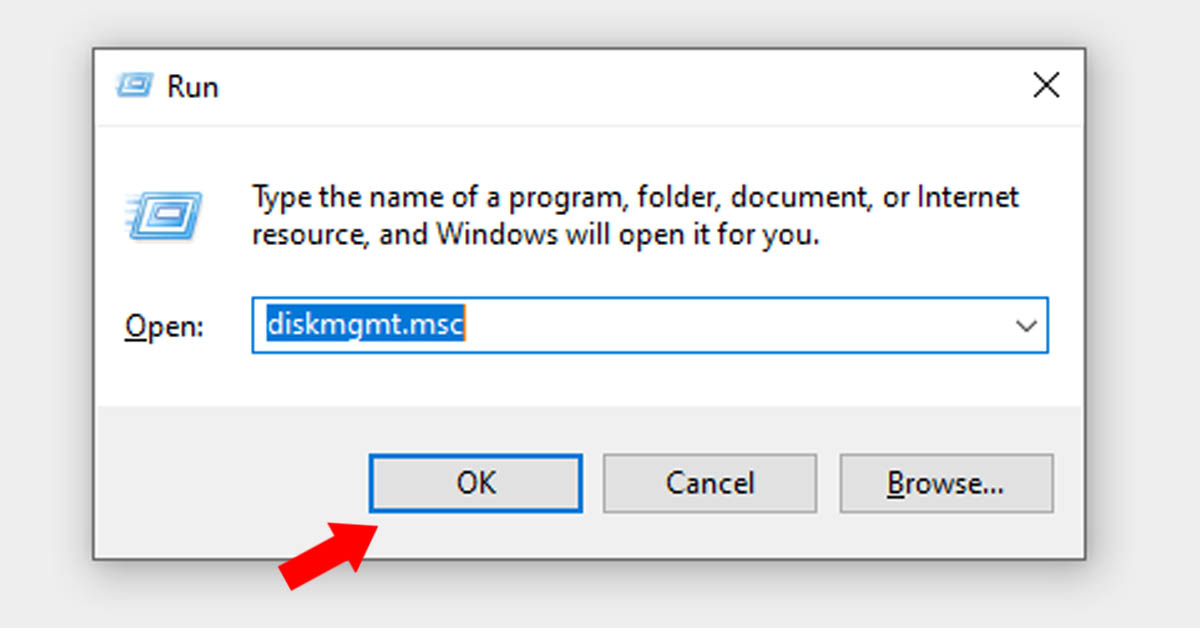Cek Jenis Partisi Hard Disk - Laptop atau PC pastinya terdapat perangkat penyimpanan data dan sistem operasi. Perangkat itu biasa dikenal dengan hardisk atau hard disk drive. Tanpa hardisk kita tidak bisa menjalankan laptop/PC kita, karena disitulah sistem berjalan.
Seiring perkembangan zaman, teknologi yang digunakan pada hardisk mengalami perubahan. Terdapat dua jenis partisi pada hardisk yaitu, MBR dan GPT.
Bagi kalian yang ingin install Windows, pastikan dulu jenis partisinya. Ada dua cara untuk mengeceknya, disini admin akan membagikan cara mengetahui jenis/tipe partisi hardisk kalian MBR ataukah GPT.
1. Mengetahui Tipe Partisi Hard Disk MBR atau GPT di Windows melalui Command Prompt (CMD)
Cara yang pertama adalah memeriksa jenis partisi dengan bantuan Command Prompt, jadi kalian tidak perlu meinginstall aplikasi pihak ketiga.
Cara mengecek MBR atau GPT lewat command prompt (CMD):
- Jalankan command prompt dengan run as administrator.
-
Ketik diskpart lalu enter.
-
Selanjutnya, ketik list disk lalu enter lagi.
- Akan tampil deskripsi tabel jenis partisi dan terdapat simbol asterisk (*), maka tipe partisinya adalah GPT. Jika tidak ada, maka jenis partisinya adalah MBR.
2. Mengetahui Tipe Partisi Hard Disk MBR atau GPT di Windows melalui Disk Management:
Selanjutnya, kalian bisa menggunakan fitur bawaan Windows yang lain yaitu
lewat disk management, cara ini tidak perlu
install aplikasi.
Langkah 1. Jalankan Run dengan kombinasi Windows + R, lalu ketikkan perintah diskmgmt.msc kemudian ok.
Langkah 2. Setelah itu, klik kanan Disk 0 yang diperiksa lalu pilih properties.
Langkah 3. Muncul jendela deskripsi, pilih tab Volumes. Disini kalian akan ditampilkan informasi jenis partisi hardisk.
Akhir Kata
Bagaimana, cukup mudah bukan? Cara ini cocok untuk kalian para teknisi yang ingin install ulang Windows di laptop maupun PC. Menggunakan cara diatas juga menghemat waktu karena tanpa aplikasi lain. Bagaimana menurut kalian? Jangan lupa tinggalkan komentar dan bagikan artikel ini bila bermanfaat agar tidak berhenti di kamu.